Sinds het einde van de jaren '80 biedt Adobe geavanceerde fotobewerkingssoftware. De programma's die we nu gebruiken zien er heel anders uit dan toen. Adobe werkt zijn aanbod voortdurend bij met nieuwe functies en apps. Hoewel we de constante stroom van nieuw bewerkingsspeelgoed waarderen om mee te spelen, is de Adobe-line-up enigszins ingewikkeld geworden. In een poging om oudere gebruikers en nieuwkomers te bedienen, heeft het bedrijf een rare selectie opties om uit te kiezen. Wat is het verschil tussen Adobe Lightroom en Lightroom Classic? Het antwoord is mogelijk niet onmiddellijk duidelijk. Maar maak je geen zorgen, we kunnen je helpen de situatie op te splitsen
Beste Adobe-foto-editor voor de meeste mensen: Lightroom CC Beste Adobe-foto-editor voor old school shooters: Lightroom Classic Beste Adobe-foto-editor voor mobiele workflow: Lightroom Mobile Beste Adobe-foto-editor voor diepgaande mobiele bewerking: Photoshop Express
Voordat we ingaan op de kern van het scheiden van het individuele aanbod van Adobe, laten we een stap terug doen en naar het grote geheel kijken. In 2006 introduceerde Adobe een programma genaamd Photoshop Lightroom. Photoshop zelf was uitgegroeid tot een enorme goliath vol met geweldige functies die fotografen gewoon niet nodig hadden bij het doorscheuren van een geheugenkaart ter waarde van afbeeldingen. Het toevoegen van een leuke bubbeltextuur is leuk om te doen als je verslapt op het werk, maar het is niet handig voor echte fotobewerking.
Lightroom heeft vanaf het begin een soortgelijk doel gehad: uw fotografieworkflow beheren. Dat omvat het importeren en sorteren van uw foto's, bewerken en vervolgens exporteren van definitieve versies. Apple's Aperture bood vergelijkbare functies, waardoor het bewerken van grote groepen foto's veel gemakkelijker was dan door Adobe Bridge te loggen om afbeeldingen te ordenen en ze vervolgens één voor één naar Photoshop te importeren.
In Lightroom kunt u één foto uit een hele set bewerken en deze vervolgens eenvoudig toepassen op de rest van de collectie. Dat kan een enorme hoeveelheid tijd besparen tijdens een grote bewerking, vooral als je in een studiosituatie zit waarin de verlichting niet veel verandert. Het is een enorme tijdsbesparing.
De moderne smaken van Lightroom zijn erop gericht om aan dezelfde behoefte te voldoen. De tools, interface en zelfs de onderliggende architectuur zijn in de loop der jaren echter aanzienlijk veranderd. Adobe voegde geleidelijk lokale aanpassingsopties, verbeterde profielen, vooraf ingestelde compatibiliteit en hardwareversnelling toe.
In 2017 introduceerde Adobe een nieuwe versie van Lightroom genaamd Lightroom CC. Het was veel anders dan de vorige versie. Adobe heeft het gebouwd voor maximale synergie tussen verschillende platforms. Lightroom CC sluit nauw aan bij de Creative Cloud van het bedrijf, wat betekent dat je een vergelijkbare bewerkingservaring krijgt op een desktop, smartphone of tablet. Adobe maakte ook van deze gelegenheid gebruik om eeuwigdurende licenties af te schaffen. Je moest je abonneren op Creative Cloud als je Lightroom nu wilde.
Om het compatibel te maken tussen platforms, moest Adobe in de functies van Lightroom snijden en de interface wijzigen. De originele Lightroom ging er immers van uit dat je toegang had tot een toetsenbord en muis, waardoor krappe schuifregelaars en dichte gebruikersinterface gemakkelijk te navigeren waren. Dat is niet waar als je je vinger op een relatief klein telefoonscherm steekt.
Om zijn oude gebruikers tevreden te houden, hield Adobe de oude versie van Lightroom in de buurt, maar veranderde zijn naam in Lightroom Classic. Het heet technisch gezien Lightroom Classic CC, maar ik heb het letterlijk nog nooit gehoord of gelezen dat iemand het zo noemt.
Welke Adobe-foto-editor moet u gebruiken?
Hier wordt het interessant. Het antwoord zal verschillen, afhankelijk van wie u het vraagt. Om het antwoord te vinden, moet u verschillende aspecten van uw bewerkingsproces afwegen. Hoeveel geeft u om platformonafhankelijke compatibiliteit? Hoeveel tijd heb je besteed aan het wennen aan de oude interface? Hoe geneigd bent u om op de ondersteuningsforums van Adobe te gaan en boos te worden wanneer het bedrijf een instelling enigszins wijzigt die slechts een handvol mensen daadwerkelijk gebruikt? Laten we beginnen met de reis van zelfontdekking die je op de beste Adobe-foto-editor zal belanden.
Voor doorgewinterde Adobe-gebruikers kan de nieuwe Lightroom niet concurreren met de dichte functieset die je van Lightroom Classic krijgt. We hebben meer dan een decennium met deze tools gewerkt en ze werden automatisch. Het openen van Lightroom Classic voelt als het stappen in een oud paar slippers als slippers je computerfans luider kunnen laten draaien dan een spaceshuttle die zich klaarmaakt om op te stijgen.
Adobe heeft een deel van zijn cloudintegratie in Lightroom Classic geïntegreerd, maar het voelt zeer beperkt aan. Platformonafhankelijke ondersteuning is vlekkerig. En zelfs als de afbeeldingen waaraan u werkt gemakkelijk te vinden zijn in uw bibliotheek, kunt u gefrustreerd raken wanneer de iPad-versie iets mist dat u zoekt, zoals de geavanceerde bibliotheekfuncties.
Als je enorme Lightroom-catalogi hebt, kan het enigszins stressvol zijn om ze in de nieuwe software te brengen. Lightroom CC heeft liever dat u al uw spullen in de cloud bewaart, zodat het naar elk apparaat kan worden geslingd waarop u wilt werken. Lightroom Classic kan dat op de een of andere manier doen met slimme previews, maar je catalogus en archief horen uiteindelijk op een pc (en je back-ups).
Importeer uw foto's via de interface van het programma om ze snel te sorteren en te bewerken. U kunt enkele lokale aanpassingen doen (zoals het genezen van vlekken) en andere meer nichetaken zoals het maken van fotoboeken. Classic maakt ook eenvoudige compatibiliteit mogelijk met vooraf ingestelde pakketten en plug-ins van derden die werken via de API van Adobe.
Als je geen sentimentele (of spiergeheugen) banden hebt met de oude Lightroom, kun je waarschijnlijk beter opnieuw beginnen met Lightroom CC. Zoals hierboven vermeld, bouwde Adobe Lightroom CC met platformonafhankelijke bewerking aan de voorkant van het hoofd. Dat was de aftrap van de Adobe Lightroom vs Lightroom Classic-strijd die vandaag woedt.
Als u Lightroom CC op uw computer opstart, biedt dit een zeer vergelijkbare ervaring als op een iPad of smartphone. U krijgt dezelfde toegang tot uw hele catalogus met afbeeldingen en u kunt zelfs uw voorinstellingen synchroniseren met de interface, zodat ze overal worden weergegeven waar u het programma hebt geïnstalleerd.
Lightroom CC biedt een veel gestroomlijndere interface. Je zult geen dichte stapel aanpassingen vinden die aan de zijkant van de gebruikersinterface opdoemen zoals bij Classic, tenzij je ernaar gaat zoeken.
Oude hoofden willen het misschien niet horen, maar de nieuwe Lightroom-interface is echt heel logisch als je er eenmaal aan gewend bent. Je kunt bijna alles vinden wat je nodig hebt van het Classic-platform en je kunt de snelkoppelingen opnieuw leren.
Deze nieuwe versie van Lightroom, geboren in 2017, biedt een gestroomlijnde gebruikersinterface die veel logischer is in termen van moderne software. Catalogusbeheer maakt al uw foto's beschikbaar in de cloud, zodat u weg kunt stappen van uw computer en uw bewerking op een smartphone of tablet kunt ophalen zonder een stap te missen. Omdat de software over het algemeen nieuwer is, kunt u ook ontdekken dat deze over het algemeen sneller is dan Lightroom Classic voor de meeste taken.
Je krijgt dezelfde onbewerkte bestandsondersteuning en cameracompatibiliteit als bij Classic, wat mensen vaak verkeerd doen.
Als je bereid bent om de sprong te maken naar de huidige generatie Creative Cloud-software, zul je hier een enorm voordeel merken. Interoperabiliteit tussen Adobe-producten maakt creatief werk echt eenvoudiger voor mensen met meerdere apparaten. Dat is natuurlijk ervan uitgaande dat u uw weg kunt vinden door de verwarrende aanbiedingen van de bedrijven. Wat is Adobe Capture: Creative Kit? Ik weet het niet.
Als u echter op zoek bent naar fotobewerking, hebt u eigenlijk maar twee plaatsen waar u moet zoeken.
Open Lightroom op uw mobiele apparaat en het ziet er bekend uit. Je hebt alleen toegang tot alle functies als je een Creative Cloud-abonnement hebt (daarover zo meteen meer), maar je krijgt in principe de volledige Lightroom-ervaring op iPads, smartphones, tablets en al het andere waarop je kunt worden geïnstalleerd.
De app is beschikbaar voor iOS en Android. Om de een of andere reden heeft het iets andere namen op elk platform, wat het extra verwarrend maakt. Wat is het verschil tussen iOS's "Adobe Lightroom: Photo Editor" en Android's "Adobe Lightroom: Photo Editor & Pro camera?" niets.
Als u van plan bent Lightroom Mobile in enigerlei mate te gebruiken, kunt u het beste de desktopversie gebruiken die overeenkomt. Het is de beste manier om ervoor te zorgen dat uw voorinstellingen op dezelfde manier werken en dat alles wordt weergegeven zoals u zou verwachten in uw bibliotheek. Ik heb Lightroom Classic gebruikt in combinatie met Lightroom Mobile en het is onhandig.
Lightroom Mobile geeft u ook toegang tot de ingebouwde camerafunctionaliteit van het bedrijf. Nu smartphones onbewerkte foto-opname bieden, kunt u een volledige fotografieworkflow uit uw smartphone halen.
Terwijl we deze gids in de Lightroom Sandbox hebben gespeeld, wil ik even de tijd nemen om Photoshop Express in de mix te brengen.
Er zijn door de jaren heen talloze interacties van mobiele Photoshop geweest, maar Photoshop Express laat zien wat de voordelen zijn die u krijgt door een upgrade uit te voeren van het Lightroom Classic-platform. Met Photoshop Express kunt u zich verdiepen in robuustere bewerkingen op uw mobiele apparaat. Als je op het Creative Cloud-platform zit, is je werk al in de cloud. Je kunt het gewoon uit je bibliotheek halen en aan de slag gaan op je telefoon of tablet.
Dit is geen concurrent van de Lightroom-software. Het is een metgezel. Kies het een of het ander niet. Download beide.
De desktopversie van Photoshop is de beste foto-editor full stop, maar de mobiele versie van Adobe heeft in de loop der jaren een lange weg afgelegd. U kunt automatische bewerkingen met één klik uitvoeren of de AI-aangedreven tools gebruiken om dieper in uw foto's te graven. Het is een verrassend bevredigende ervaring.
Zoals de meeste directe vergelijkingen komt dit meer neer op voorkeur dan wat dan ook. Objectief gezien is Lightroom echter gebouwd op nieuwere architectuur en heeft het veel meer grip op het algehele Creative Cloud-systeem van Adobe, dus het is waarschijnlijk de beste plek om te beginnen voor iemand die in de kou komt te staan. De strijd tussen Adobe Lightroom vs Lightroom Classic zal nog wel even voortding brengen.
Hoe goed Adobe ook is in het maken van beeldbewerkingssoftware, het is slecht in het benoemen ervan. Lightroom CC verwijst naar de nieuwe versie van de software die in 2017 debuteerde. Lightroom Classic verwijst naar de bijgewerkte versie van de vorige software. De volledige naam van Lightware Classic is technisch Gezien Photoshop Lightroom Classic CC, maar je zult belachelijk klinken als je het zo noemt.
Beide versies van Lightroom bevinden zich in de Creative Cloud-abonnementsservice van Adobe. U hoeft echter niet de $ 50 + te betalen voor de hele reeks apps. De maandelijkse Creative Cloud Photography-optie van $ 10 biedt Lightroom CC, Lightroom Classic en Photoshop, evenals enkele andere functies voor slechts $ 10 per maand. Sommige mensen hebben nog steeds een hekel aan het betalen van abonnementskosten, maar Lightroom kostte vroeger $ 300 en Photoshop kostte meer dan $ 700, dus het lijkt nog steeds een vrij goede deal aan onze kant.
Als je je hebt ingekocht in het Adobe-ecosysteem, gebruik je waarschijnlijk al het maandelijkse Creative Cloud Photography-abonnement van $ 10. Dat betekent dat u toegang hebt tot alle Lightroom- en Photoshop-producten. De beste manier om te beslissen is om ze allemaal een eerlijke schok te geven. We raden leat aan om het vernieuwde platform uit te proberen, zelfs als dit betekent dat je processen opnieuw leert die je al tien jaar doet. Heb ik gedaan. Het ging om een oude man die letterlijk tegen de wolk schreeuwde, maar ik zie nu het licht.







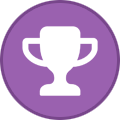
Aanbevolen Reacties
Doe mee aan dit gesprek
Je kunt als gast nu eerst posten en gelijk daarna registreren. Maar als je hier al een account hebt, meld je dan nu aan om met je account te posten.